MP3, WMA, FLAC & Co mit einem Klick konvertieren
Alleskonvertierer sollten alles konvertieren. Die Realität sieht aber oft anders aus: Mal akzeptieren sie doch nicht die Eingabedateien, Bild und Ton laufen im Film auseinander oder die Bedienung ist trotz grafischer Oberfläche alles andere als trivial. Mit den richtigen Tools geht es zuverlässiger - und oft sogar schneller. In diesem ersten Teil eines zweiteiligen Workshops erläutern wir, wie Sie mit einem Klick beliebige Audioformate in MP3 konvertieren und mit Mehrkanal-Tonformaten umgehen.

Konvertierung in MP3 mit LAME
Der Standard-Encoder für MP3 sollte LAME sein, das wegen (potenzieller) Patentverstöße in zahlreichen Ländern nicht akzeptiert und daher offiziell nur als Sourcecode verfügbar ist. Binaries finden sich dennoch beispielsweise unter https://www.rarewares.org bei den "LAME Bundles". DirectShow- und ACM-Filter z.B. zum Einsatz in Videoschnittprogrammen etc. finden sich ebenfalls auf o.g. Seite - hier genügt ein Rechtsklick auf die im Paket enthaltene inf-Datei, um die Filter zu installieren.
Damit die im Folgenden vorgestellte "Ein-Klick-Lösung" funktioniert, empfehlen wir Ihnen, für LAME z.B. im Ordner "Programme"/"Program Files"(Windows XP/7) bzw. "Program Files (x86)" (Windows 7 64-Bit) ein "LAME"-Verzeichnis anzulegen und die Dateien des LAME-Archives (und ggf. der Einfachheit wegen auch weitere Codecs) dorthin zu entpacken.
Welche Bitrate Sie für Ihre MP3s verwenden, bleibt natürlich Ihnen überlassen, unter https://wiki.hydrogenaudio.org/index.php?title=LAME sind Audiofreaks jedoch nach umfangreichen Tests der Meinung, dass die Komprimierung mit variabler Bitrate bei rund 192 kBit/s Durchschnitt für das beste Verhältnis zwischen Tonqualität und Dateigröße sorgt. Der entsprechende (und auch von Tools wie dem Audio-CD-Ripper "Exact Audio Copy" von www.exactaudiocopy.de standardmäßig eingestellte) LAME-Parameter lautet dann "-V2". Manche Audiophile bevorzugen allerdings auch die maximale konstante Bitrate von 320 kBit/s, hier muss "-b320" benutzt werden.
Um eine WAV-Datei in MP3 zu konvertieren, lautet der LAME-Kommandozeilen-Befehl für 192 kBit/s VBR ganz einfach:
- lame -V2 Quelldatei.wav Zieldatei.mp3
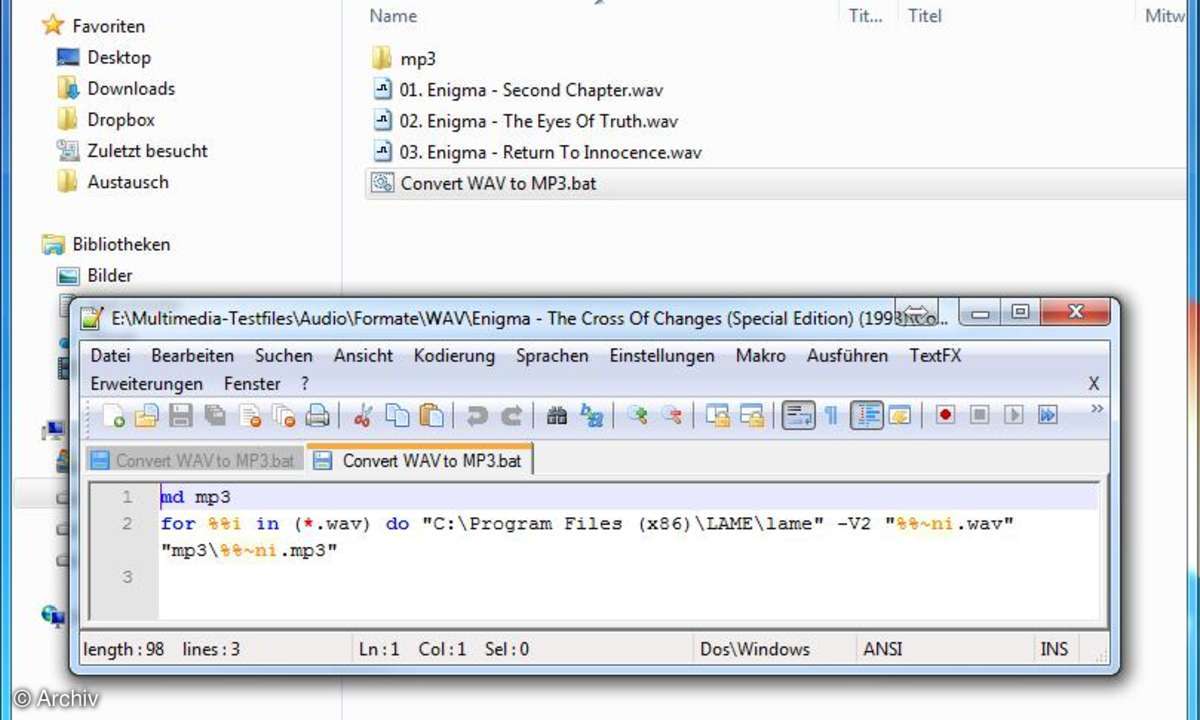
Die Ein-Klick-Lösung für Audiokonvertierung
Um uns die Arbeit bei der Konvertierung zu vereinfachen, greifen wir auf klassische DOS-Batch-Programmierung zurück: Wir erstellen eine einfache Textdatei, geben ihr die Erweiterung ".bat" (ggf. in Windows über die Ordneroptionen die Dateierweiterungsanzeige aktivieren oder gleich Programme wie Notepad++ von https://notepad-plus-plus.org verwenden) und schreiben dort unsere Befehle herein. Sollten Sie mehr Informationen benötigen: Eine gute knappe Zusammenfassung über DOS-Batch-Scripting finden Sie z.B. unter https://www.script-example.com/themen/Windows_Batch.php.
Um in einem Ordner enthaltene WAV-Dateien alle in MP3 zu konvertieren, genügen folgende zwei Zeilen:
- md mp3
- for %%i in (*.wav) do "C:\Program Files (x86)\LAME\lame" -V2 "%%~ni.wav" "mp3\%%~ni.mp3"
In der ersten Zeile wird mit dem Befehl md ein Ordner "mp3" erstellt, in dem dann mit der folgenden Zeile alle MP3-Dateien erstellt und abgelegt werden - das "%%~ni" wird jeweils durch den mit "for %%i in (*.wav)" gefundenen Dateinamen ersetzt.
Damit die Ein-Klick-Lösung funktioniert, erstellen Sie eine Datei z.B. mit dem Namen "Convert WAV to MP3.bat" und kopieren Sie die beiden obigen Zeilen hinein (natürlich ohne den beginnenden Punkt, der zusammengehörende Zeilen hervorheben soll). Speichern Sie das File dann z.B. im "LAME"-Ordner ab. Denken Sie daran, in der zweiten Zeile den Pfad auf Ihre LAME-Datei entsprechend in "C:\Programme\LAME" bzw. "C:\Programme\Program Files"abzuändern , falls Sie kein Windows 7 64-Bit verwenden.
Haben Sie WAV-Dateien in einem Ordner, kopieren Sie diese ".bat"-Datei einfach in Zukunft in den gleichen Ordner hinein und führen Sie die Datei dort mit einem Doppelklick aus. LAME geht die WAVs Datei für Datei durch und konvertiert sie in MP3-Files.
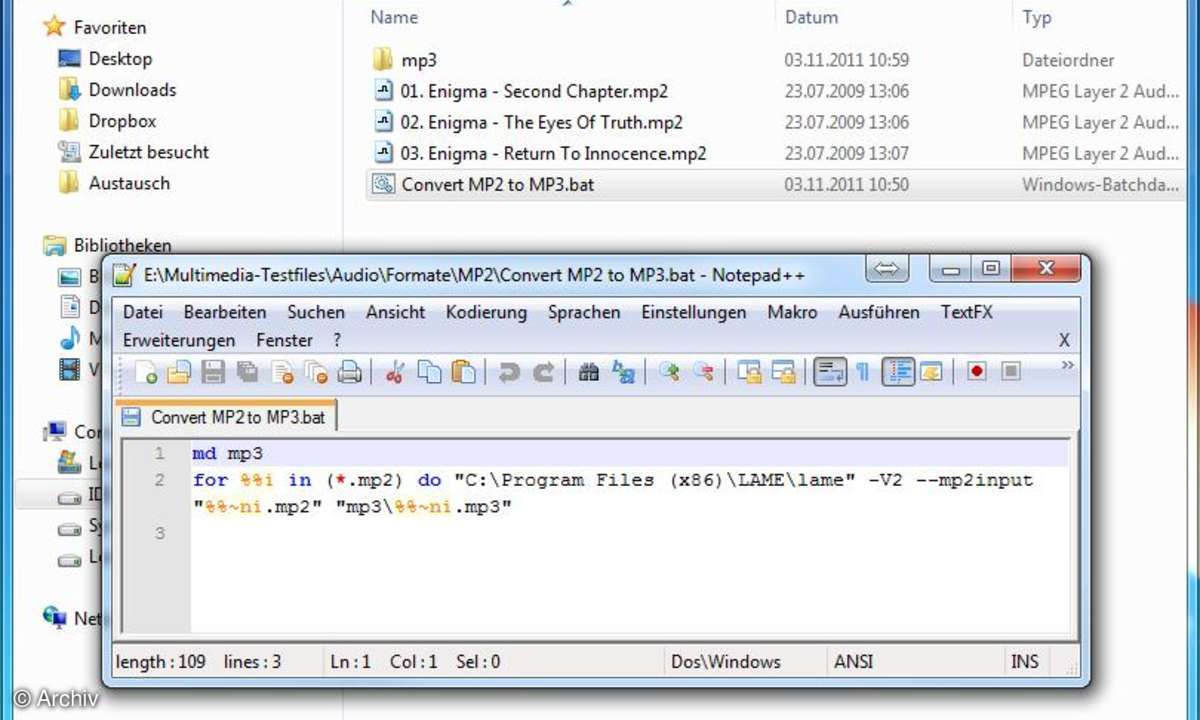
MP2/MPA in MP3 konvertieren
LAME kann auch MP2-Dateien konvertieren, wenn man den Parameter "--mp2input" mitgibt. Der Inhalt dieser .bat-Datei (z.B. "Convert MP2 to MP3.bat"):
- md mp3
- for %%i in (*.mp2) do "C:\Program Files (x86)\LAME\lame" -V2 --mp2input "%%~ni.mp2" "mp3\%%~ni.mp3"
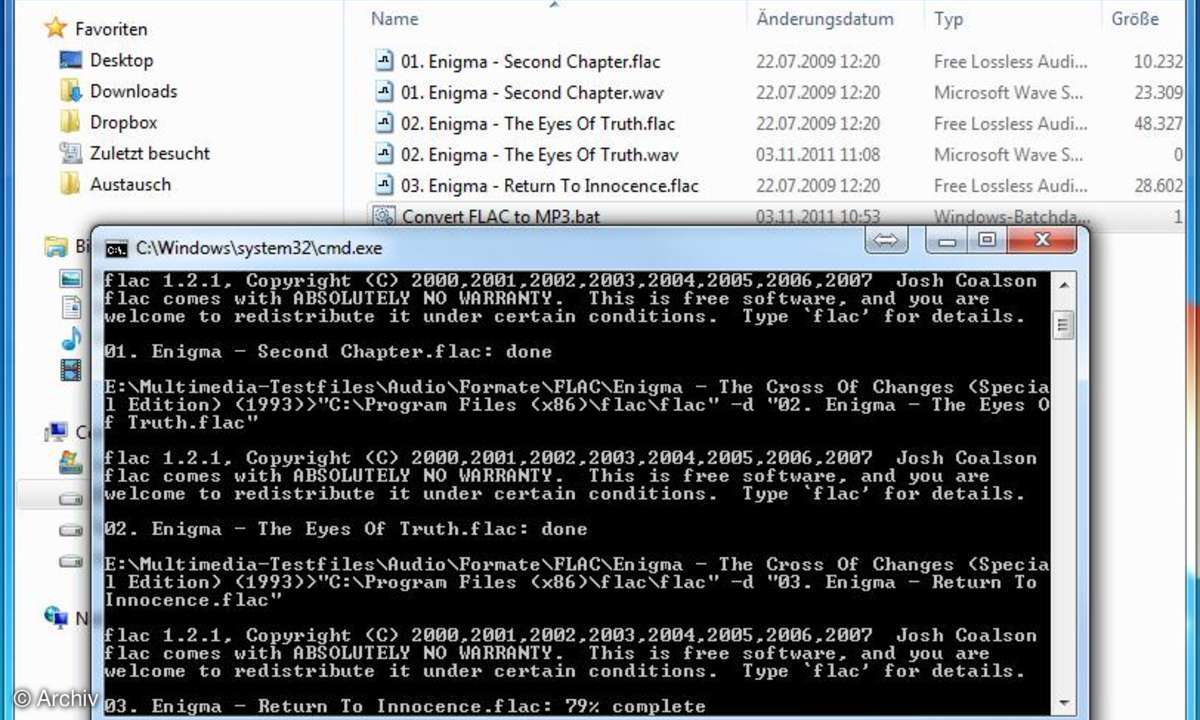
FLAC in WAV konvertieren und zu MP3 komprimieren
Andere Tonformate müssen vorher erst in WAV konvertiert werden. Für FLAC benötigen Sie das entsprechende Codec-Paket von https://flac.sourceforge.net, das sich in den Programme-Unterordner "Flac" installiert. Die .bat-Datei (z.B. "FLAC to MP3.bat):
- for %%i in (*.flac) do "C:\Program Files (x86)\flac\flac" -d "%%~ni.flac"
- mkdir mp3
- for %%i in (*.wav) do "C:\Program Files (x86)\LAME\lame" -V2 "%%~ni.wav" "mp3\%%~ni.mp3"
- del /q *.wav
Sie sehen die Veränderungen: Zu Beginn gibt es eine Zeile mehr, die die FLAC-Dateien dekodiert, und mit der letzten Zeile löschen wir die temporär erstellten WAV-Dateien wieder.
Auch hier gilt: Nach dem Kopieren in den Ordner mit den FLAC-Dateien genügt ein Doppelklick, und aus den FLACs werden MP3s.
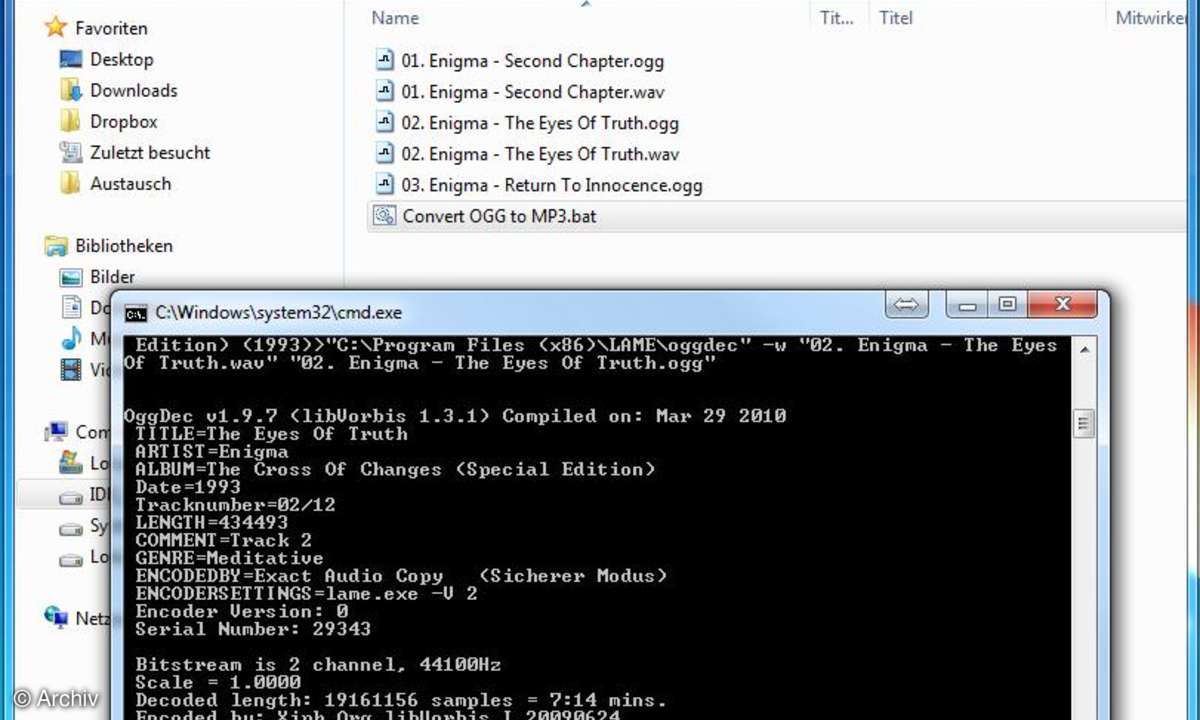
AAC und OGG in MP3 konvertieren
Sollten Sie auf (nicht-DRM-geschützte) MP4-/AAC-Files stolpern, benötigen Sie zum Dekodieren FAAD2, ebenfalls unter www.rarewares.org zum Download verfügbar. Die erste for-Zeile der letzten Datei müsste geändert werden, sodass das komplette Skript wie folgt aussieht:
- for %%i in (*.mp4) do "C:\Program Files (x86)\LAME\faad" -o "%%~ni.wav" "%%~ni.mp4"
- mkdir mp3
- for %%i in (*.wav) do "C:\Program Files (x86)\LAME\lame" -V2 "%%~ni.wav" "mp3\%%~ni.mp3"
- del /q *.wav
Für OGG gibt es unter www.rarewares.org das Tool oggdec, die Batch-Datei muss dann wie folgt aussehen:
- for %%i in (*.ogg) do "C:\Program Files (x86)\LAME\oggdec" -w "%%~ni.wav" "%%~ni.ogg"
- mkdir mp3
- for %%i in (*.wav) do "C:\Program Files (x86)\LAME\lame" -V2 "%%~ni.wav" "mp3\%%~ni.mp3"
- del /q *.wav
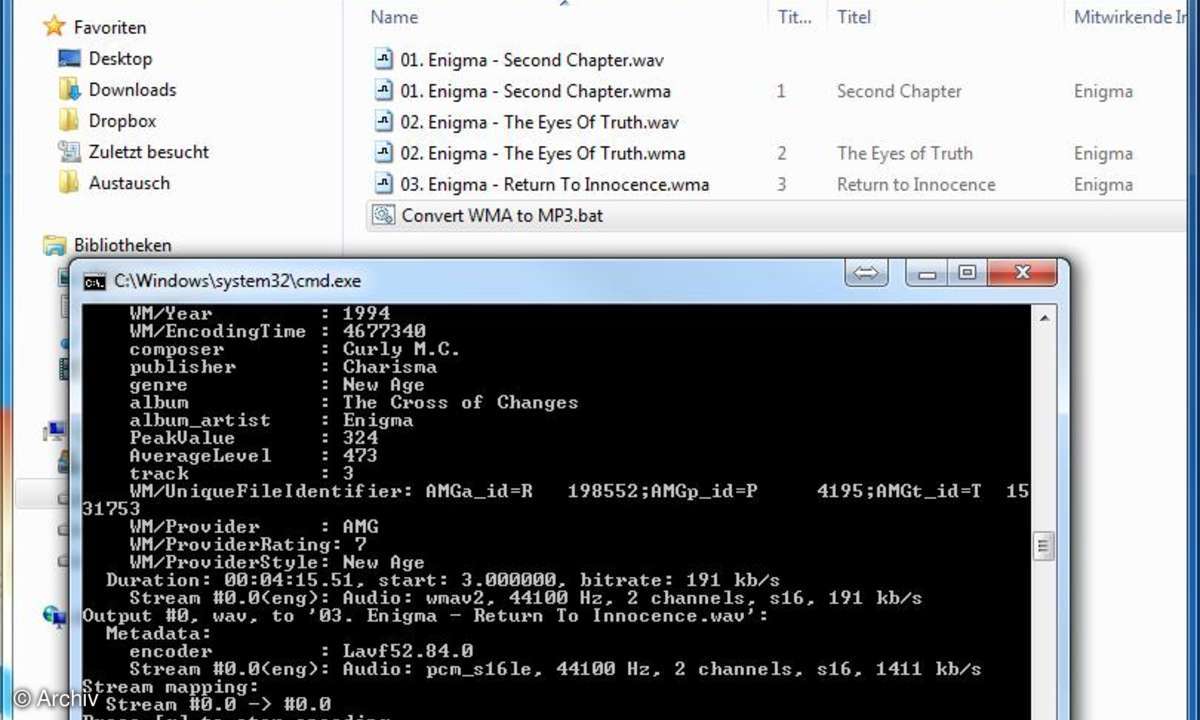
WMA, AIFF, APE und mehr in MP3 konvertieren dank FFMPEG
Wenn Sie WMA-Audiodateien dekodieren wollen, müssten Sie normalerweise das Microsoft Windows Media 9-Encoder-Paket herunterladen, dessen Bedienung auch nicht jedermanns Sache ist. Hier fährt man mit der ffmpeg-Bibliothek vielleicht besser, die zudem besser zu unserer Kommandozeilen-"Strategie" passt. Binärdateien für Windows finden Sie z.B. unter https://ffmpeg.arrozcru.org/autobuilds. Eine ausführliche Dokumentation gibt es unter www.ffmpeg.org/ffmpeg-doc.html. Für WMA lautet die "for"-Zeile:
for %%i in (*.wma) do "C:\Program Files (x86)\LAME\ffmpeg" -i "%%~ni.wma" "%%~ni.wav"
Zusammengefasst:
- for %%i in (*.wma) do "C:\Program Files (x86)\LAME\ffmpeg" -i "%%~ni.wma" "%%~ni.wav"
- mkdir mp3
- for %%i in (*.wav) do "C:\Program Files (x86)\LAME\lame" -V2 "%%~ni.wav" "mp3\%%~ni.mp3"
- del /q *.wav
Da FFmpeg ein Allesfresser ist, können sie es auch für beliebige andere Audioformate verwenden, die in diesem Artikel nicht genannt sind (z.B. APE, VOX, AIFF etc.) - Sie müssen nur noch die Dateiendung ".wma" in der ersten Zeile entsprechend abändern.
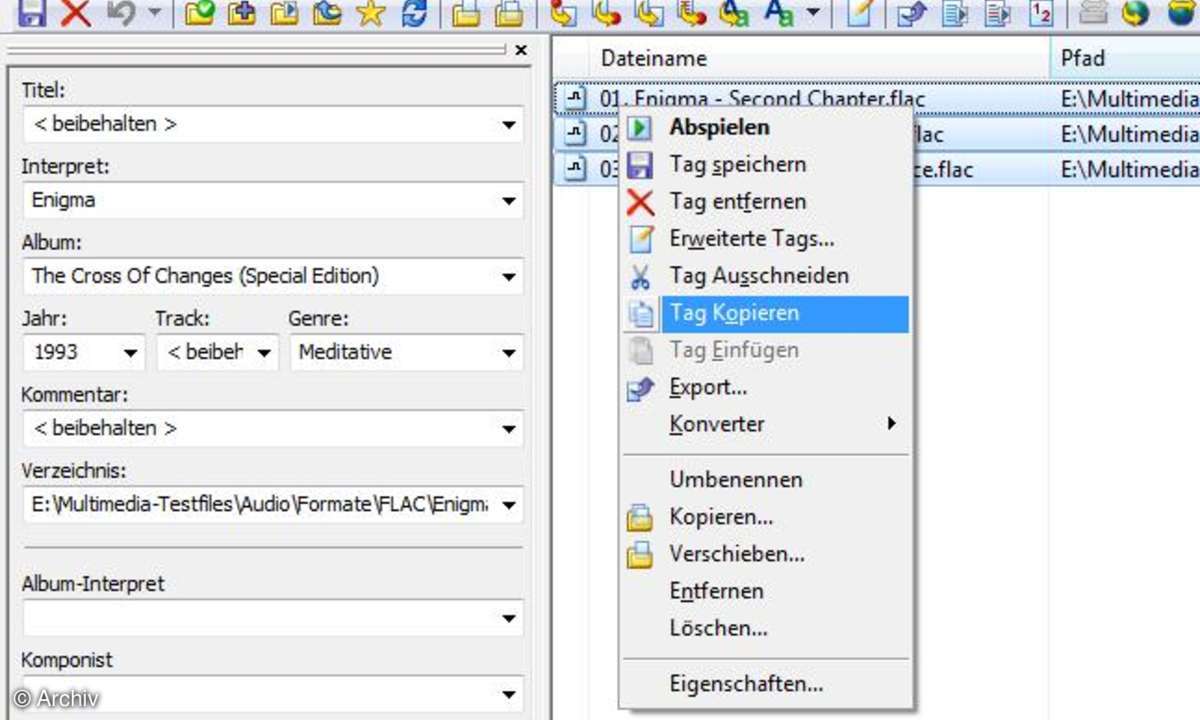
Tags von FLAC und WMA übernehmen und in MP3 kopieren
Beachten Sie, dass durch die Zwischenumwandlung in WAV die in FLAC, AAC, OGG und WMA eventuell enthaltenen Tags mit Informationen über Interpret, Album und vielem mehr verloren gehen.
Unsere Empfehlung daher: Öffnen Sie nach der Konvertierung die Original-Audiodateien mit dem Tool Mp3tag von www.mp3tag.de. Markieren Sie alle Quelldateien, klicken Sie mit der rechten Maustaste und wählen Sie "Tags kopieren". Wechseln Sie dann in den Unterordner mit den neuen MP3s, markieren Sie wieder alle Dateien, und nehmen Sie "Tags einfügen" aus dem Kontextmenü.